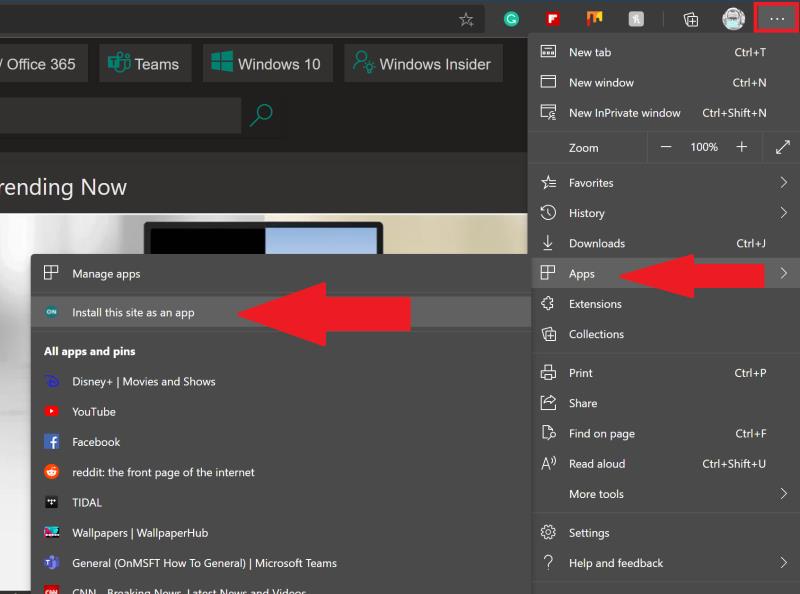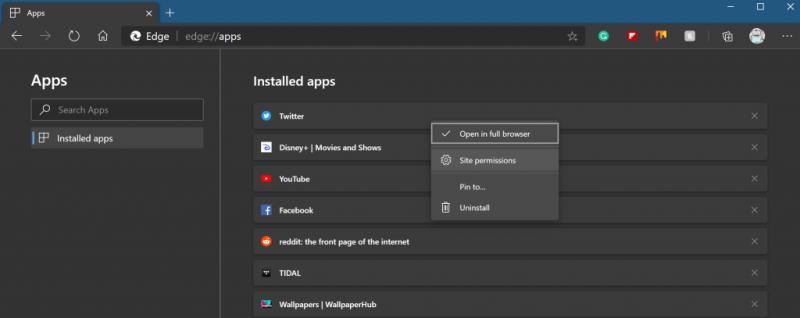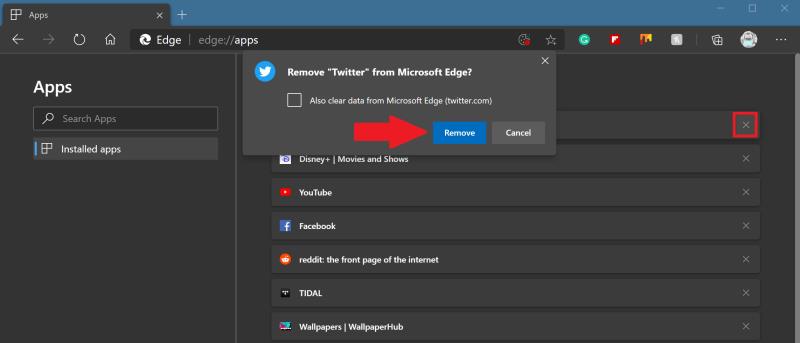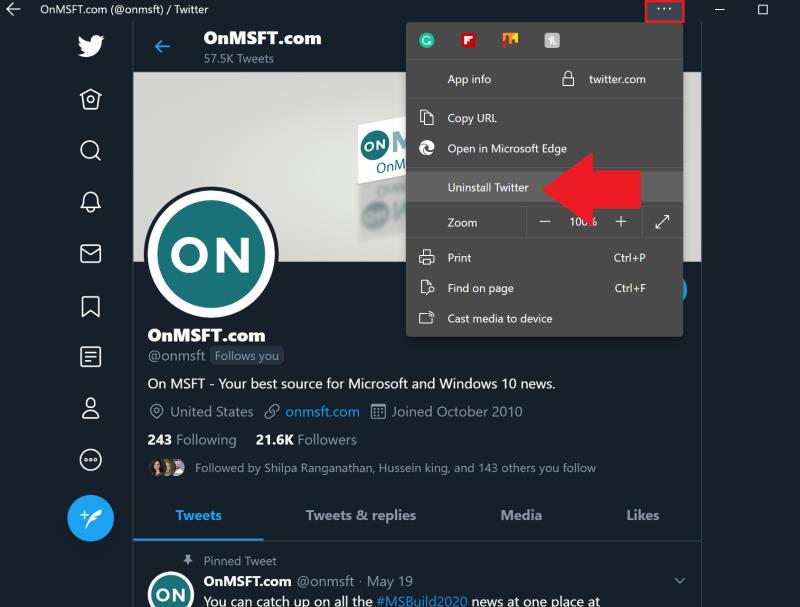Obstajata dva načina, kako lahko namestite PWA v Windows 10 z uporabo Microsoft Edge; samodejno in ročno.
1. Ko pridete na spletno mesto, ki izvorno podpira PWA, lahko kliknete ikono znaka plus, ki se prikaže na desni strani naslovne vrstice, da samodejno namestite PWA.
2. Če spletno mesto nima domačega PWA, lahko PWA dodate ročno neposredno iz menija z možnostmi Edge. Pojdite v meni s tremi pikami v Edge, pojdite na Aplikacije in Namestite to spletno mesto kot aplikacijo .
Progresivna spletna aplikacija, na kratko znana tudi kot PWA, je vrsta aplikacijske programske opreme, zgrajene z uporabo HTML, CSS in Javascript. PWA delujejo na kateri koli platformi in imajo skoraj enake zmogljivosti kot običajne aplikacije, vključno s potisnimi obvestili, možnostjo dela brez povezave in dostopom do strojne opreme naprave. Za razliko od spletnega ovoja PWA ustvarjajo uporabniške izkušnje, podobne običajnim aplikacijam. Prav tako ni nobene zahteve, da razvijalci ali uporabniki uporabljajo trgovino z aplikacijami za namestitev PWA.
Prej vam je Blog.WebTech360 pokazal, kako namestiti Disney+ kot PWA , vendar lahko z Microsoft Edge namestite katero koli spletno mesto kot PWA. V drugi objavi smo preučili, kaj je pri PWA super in kaj ne . Preden ste preobremenjeni, ne pozabite, da namestitev PWA v računalnik z operacijskim sistemom Windows 10 ni tako težka, kot se zdi. S tem priročnikom boste videli, kako enostavno je namestiti in odstraniti PWA v sistemu Windows 10 z uporabo Microsoft Edge.
Obstajata dva načina, kako lahko namestite PWA v Windows 10 z uporabo Microsoft Edge; samodejno in ročno.
1. Ko pridete na spletno mesto, ki izvorno podpira PWA, lahko kliknete ikono znaka plus na desni strani naslovne vrstice, da samodejno namestite PWA. 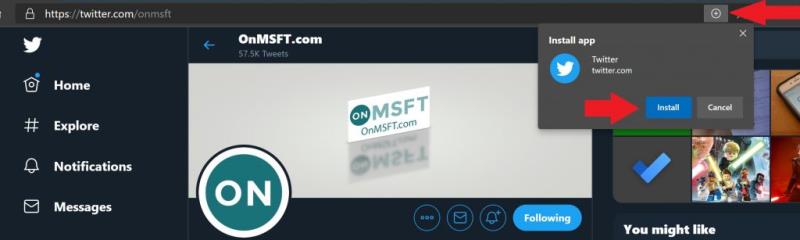 2. Če spletno mesto nima domačega PWA, lahko PWA dodate ročno neposredno iz menija z možnostmi Edge. Pojdite v meni s tremi pikami v Edge, pojdite na Aplikacije in Namestite to spletno mesto kot aplikacijo .
2. Če spletno mesto nima domačega PWA, lahko PWA dodate ročno neposredno iz menija z možnostmi Edge. Pojdite v meni s tremi pikami v Edge, pojdite na Aplikacije in Namestite to spletno mesto kot aplikacijo .
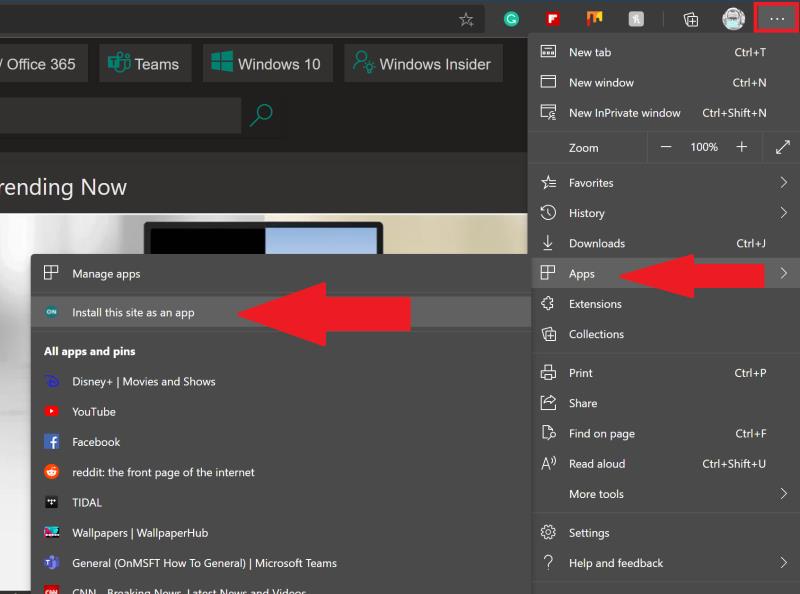
Ko samodejno ali ročno namestite PWA, se na namizju in z drugimi aplikacijami na seznamu aplikacij v meniju Start sistema Windows 10 prikaže bližnjica do PWA. PWA lahko pripnete v meni Start in opravilno vrstico v sistemu Windows 10 za lažji dostop.
Bližnjice do aplikacij PWA lahko kadar koli izbrišete z namizja in s seznama aplikacij. Če si želite ogledati PWA, ki ste jih ustvarili samodejno ali ročno, lahko to storite tako, da v naslovno vrstico na Edge vnesete edge://apps .
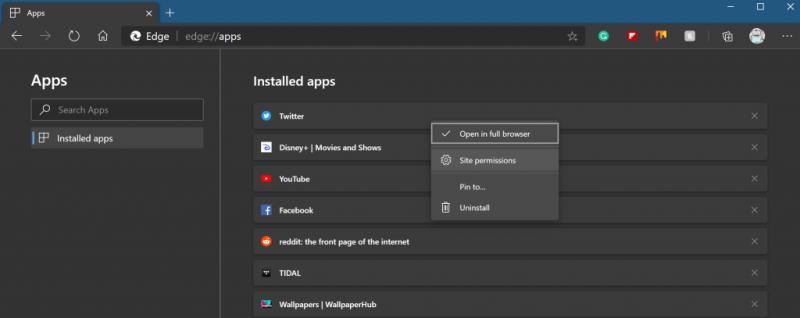
Z uporabo menija edge://apps lahko z desno tipko miške kliknete katero koli PWA, da spremenite različne nastavitve, vključno z odpiranjem PWA v celozaslonskem načinu, spreminjanjem dovoljenj strojne opreme spletnega mesta (kamera, mikrofon itd.), pripnite izbrane PWA na svoj namizje in meni Start ter odstranitev PWA.
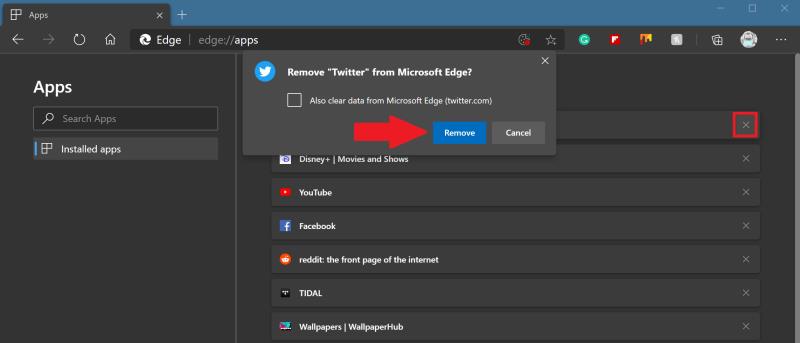
Lahko pa tudi kliknete x na desni, da odstranite tudi PWA. Od tam boste pozvani, da izberete, ali želite počistiti svoje podatke iz Microsoft Edge ali ne. Ko ga odstranite, je PWA popolnoma odstranjen iz vaše naprave Windows 10. Drug način za odstranitev PWA je iz PWA, tako da kliknete meni s tremi pikami na vrhu PWA in izberete možnost Odstrani.
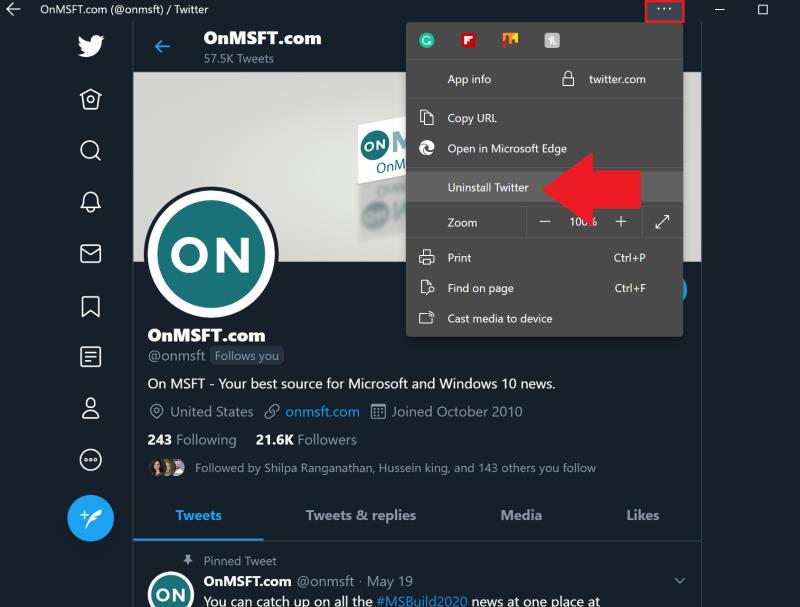
PWA so odlična alternativa tradicionalnim aplikacijam, ker PWA ne zavzamejo toliko prostora na vašem trdem disku ali porabijo toliko sredstev strojne opreme vašega računalnika z operacijskim sistemom Windows 10. PWAs so tudi odlična alternativa za vožnjo polno aplikacij, če imate napravo z operacijskim sistemom Windows 10 na ARM, kot je Surface Pro X .
Za razvijalce, ki želijo ustvariti izvorne PWA za svojo organizacijo, je PWA Builder odprtokodno spletno mesto, ki temelji na skupnosti, ki ga je ustanovil Microsoft in vam lahko pomaga začeti.

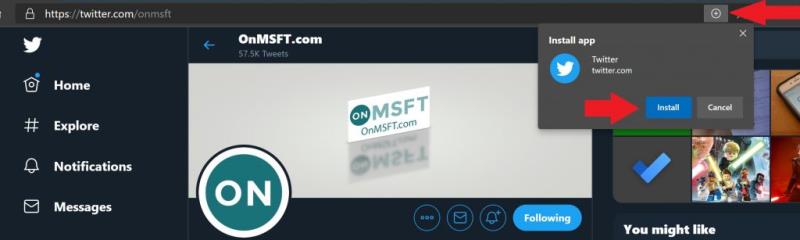 2. Če spletno mesto nima domačega PWA, lahko PWA dodate ročno neposredno iz menija z možnostmi Edge. Pojdite v meni s tremi pikami v Edge, pojdite na Aplikacije in Namestite to spletno mesto kot aplikacijo .
2. Če spletno mesto nima domačega PWA, lahko PWA dodate ročno neposredno iz menija z možnostmi Edge. Pojdite v meni s tremi pikami v Edge, pojdite na Aplikacije in Namestite to spletno mesto kot aplikacijo .